ในบทความนี้จะแนะนำขั้นตอนการทำงานในโปรแกรมบัญชี Express หลังจากขึ้นรอบบัญชีใหม่ หรือขึ้นปีใหม่ รวมไปถึงวิธีการประมวลผลสิ้นปี ซึ่งเป็นการปิดบัญชีของปีเก่า เพื่อให้โปรแกรมทำการคำนวณหายอดกำไรขาดทุน ลบข้อมูลของปีเก่า รวมถึงการยกยอดบัญชีคงเหลือของปีเก่าไปยังปีใหม่
ซึ่งจากตัวอย่างในบทความนี้จะแสดงขั้นตอนการปิดประมวลผลสิ้นปีของบริษัทที่มีการป้อนข้อมูลมาต่อเนื่องในปี 2554 และ 2555 (โดยที่ปีปัจจุบันคือปี 2556) และต้องการจะปิดบัญชีของปี 2554
โดยมีขั้นตอนปฏิบัติดังต่อไปนี้
1. สำรองข้อมูล
2. ตรวจสอบและขยายรอบบัญชี
3. สั่งผ่านรายการไปยังแยกประเภท (สำหรับเวอร์ชั่น x.5)
4. ตรวจสอบข้อมูล
5. ปรับปรุงรายการบัญชี และพิมพ์รายงานที่สำคัญ
6. สร้างบริษัทใหม่
7. ปิดประมวลผลสิ้นปี
(คุณสามารถศึกษาขั้นตอนการปิดประมวลผลอย่างละเอียดได้จาก คู่มือการใช้งานโปรแกรมบัญชี Express หน้า 353)
1. สำรองข้อมูล การปกป้องและรักษาข้อมูลให้ปลอดภัยนั้น ขั้นตอนที่สำคัญประการหนึ่งคือ การสำรองข้อมูล โดยเฉพาะอย่างยิ่งสำหรับข้อมูลทางบัญชีซึ่งมีความสำคัญมาก การสำรองข้อมูลควรจะทำในทุกๆ วัน หรืออาจจะบ่อยขึ้นกว่านั้น หากมีการป้อนข้อมูลเข้าไปในระหว่างวันเป็นจำนวนมาก หรือก่อนที่จะมีการแก้ไขข้อมูลที่สำคัญในโปรแกรมบัญชี Express ซึ่งรวมถึงการประมวลผลสิ้นปี ก็มีความจำเป็นที่จะสำรองข้อมูลเอาไว้ก่อนที่จะเริ่มลงมือดำเนินการ
– ขั้นตอนการสำรองข้อมูล สามารถทำได้จากเมนูอื่นๆ ข้อ 1.1 สำรองข้อมูล ดังรูป
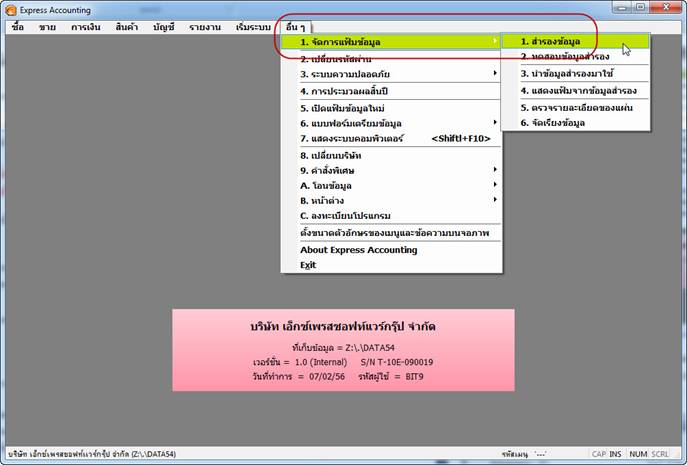
– จากนั้นให้เลือกว่าจะบันทึกไฟล์สำรองข้อมูลนี้ ไปไว้ที่ไดร์ฟและโฟลเดอร์ใด ซึ่งขอแนะนำให้สำรองไว้ในสื่อบันทึกข้อมูลที่อยู่ภายนอกคอมพิวเตอร์ที่เราใช้งานเป็นประจำ เช่น อาจจะสำรองใส่ Flash Drive , Thumb Drive จากในรูป เป็นการเลือกสำรองเอาไว้ในไดร์ฟ G: โดยชื่อไฟล์สำรองข้อมูลคือ Express.5 เมื่อตรวจสอบความถูกต้องแล้ว ให้คลิกปุ่ม ‘เริ่มสำรอง’
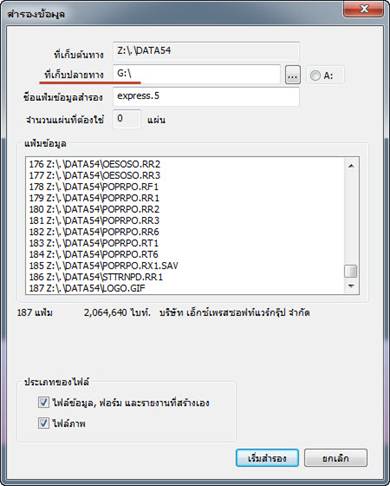
2. ตรวจสอบและขยายรอบบัญชี ปัญหาหนึ่งที่ผู้ใช้งานมักจะประสบปัญหาในตอนเรียกเข้าใช้งานโปรแกรมหลังจากขึ้นปีใหม่ คือ ระบบจะแจ้งเตือนว่าวันที่ไม่อยู่ในงวด เพราะแม้ว่าในระบบบัญชีสำเร็จรูป Express นั้น คุณสามารถป้อนข้อมูลต่อเนื่องได้ถึง 2 ปีโดยไม่จำเป็นต้องปิดบัญชีของปีเก่า อย่างไรก็ตามหากคุณป้อนข้อมูลต่อเนื่อง 2 ปี (เช่น ข้อมูลของปี 2554 และ 2555) และยังไม่ได้ปิดบัญชีเลย เมื่อขึ้นปีใหม่ (2556) ขณะที่เรียกเข้าใช้งานโปรแกรม จะพบกับข้อความแจ้งเตือนของโปรแกรมว่า วันที่ทำการนี้ไม่อยู่ในรอบบัญชี ดังรูป

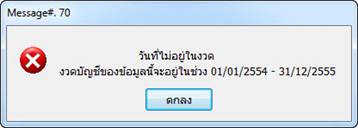
– ซึ่งขั้นตอนการแก้ไข สามารถทำได้โดยป้อนวันที่ที่อยู่ภายในรอบบัญชีเข้าไป (วันที่ใดๆ ที่อยู่ในช่วงตั้งแต่ 01/01/2554 – 31/12/2555) หรืออาจจะกดปุ่ม <ESC> ไปเรื่อยๆ จนกว่าจะเข้าหน้าเมนูของโปรแกรมได้
– จากนั้นเพื่อไม่ให้ข้อความนี้ เตือนขึ้นมาทุกครั้งที่เรียกเข้าใช้งานโปรแกรม ให้คุณไปที่เมนูกำหนดรอบบัญชี (เมนูเริ่มระบบ ข้อ 3.) จากนั้นคลิกปุ่มแก้ไข และไปที่งวดที่ 24 เปลี่ยนจากวันที่สิ้นสุดรอบบัญชีเดิม (ตามตัวอย่างคือ 31/12/2555) ให้เป็นวันที่ที่คุณคาดว่าจะสามารถปิดประมวลผลหรือปิดบัญชีข้อมูลของปีเก่าได้เสร็จสิ้น เช่น จากในรูปข้างล่างนี้ ได้ขยายไปจนถึง 31/12/2556 ซึ่งหมายถึงเราจะสามารถป้อนข้อมูลได้ถึงวันที่ 31/12/2556 โดยที่ยังไม่จำเป็นต้องปิดบัญชีของปีเก่า
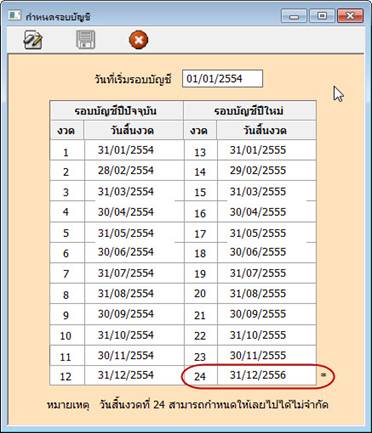
จากนั้นให้ตรวจสอบว่าวันที่เริ่มรอบบัญชี ไปจนถึงวันสิ้นงวดที่ 12 เป็นรอบบัญชี 1 ปีที่เราต้องการจะปิดบัญชีใช่หรือไม่
เพราะการปิดประมวลผลในโปรแกรมบัญชี Express ระบบจะทำการประมวลและคำนวณหายอดที่จะยกไปในปีใหม่ให้ถึงงวดที่12 ดังนั้นให้เราตรวจสอบให้แน่ใจอีกครั้งหนึ่งว่างวดที่ 12 จะต้องเป็นวันที่สิ้นปีของปีที่จะปิดประมวลผล เช่น จากตัวอย่างวันที่เริ่มรอบบัญชีเป็นวันที่ 01/01/54 ดังนั้นงวดที่ 12 จะต้องเป็นวันที่ 31/12/54 ทั้งนี้เพื่อให้โปรแกรมยกยอดไปยังวันเริ่มรอบบัญชีใหม่ (01/01/2555) อย่างถูกต้อง ซึ่ง หลังจากที่คุณได้ทำขั้นตอนการปิดประมวลผลเสร็จเรียบร้อย โปรแกรม Express จะเปลี่ยนวันที่เริ่มรอบบัญชีใหม่ (ในหน้าจอกำหนดรอบบัญชีนี้) ให้เป็นวันที่ 01/01/2555 โดยอัตโนมัติ เมื่อกำหนดค่าและตรวจสอบความถูกต้องเรียบร้อยแล้ว ให้คลิกปุ่มบันทึกข้อมูล
หมายเหตุ ห้ามแก้ไขวันที่เริ่มรอบบัญชีด้วยตนเอง เพราะจะทำให้ข้อมูลยอดยกมา และยอดคงเหลือในทุกๆ ระบบของโปรแกรมผิดไปจากเดิม
3. สั่งผ่านรายการบัญชีไปยังแยกประเภท หากใช้งานโปรแกรมเวอร์ชั่นสรรพากร (เลขเวอร์ชั่นของโปรแกรมจะลงท้ายด้วย x.5 เช่น เวอร์ชั่น 1.5 หรือ 5.5) เพราะหากยังไม่ได้ทำการผ่านรายการ จะไม่มีตัวเลขไปปรากฏในรายงานทางบัญชี เช่น รายงานแยกประเภท งบดุล งบกำไรขาดทุน และหลังจากผ่านรายการไปยังแยกประเภทแล้ว จะไม่สามารถแก้ไขข้อมูลในเอกสารที่ผ่านรายการนั้นได้อีก ดังนั้นจึงขอให้ตรวจสอบความถูกต้องของข้อมูลบัญชี ก่อนการปฏิบัติในขั้นตอนนี้
– ไปที่เมนูบัญชี ข้อ 1 ลงประจำวัน เลือกเมนูย่อยข้อ 1 รายการที่ยังไม่ผ่านบัญชี และเลือกสมุดรายวันเล่มที่มีรายการที่ยังไม่ผ่านบัญชี เช่น สมุดรายวันขาย
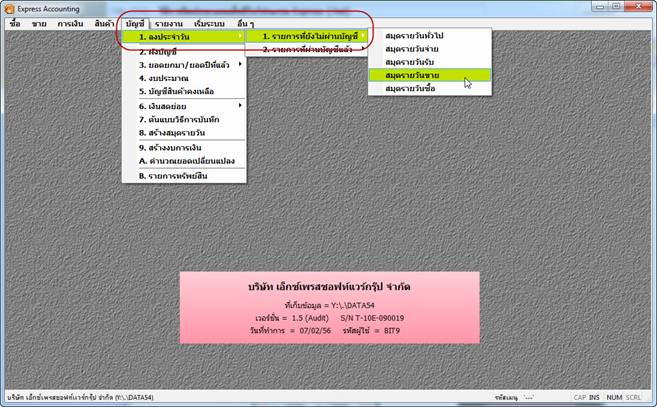
– คลิกที่ปุ่ม เลือกรายการผ่านบัญชี ดังรูป
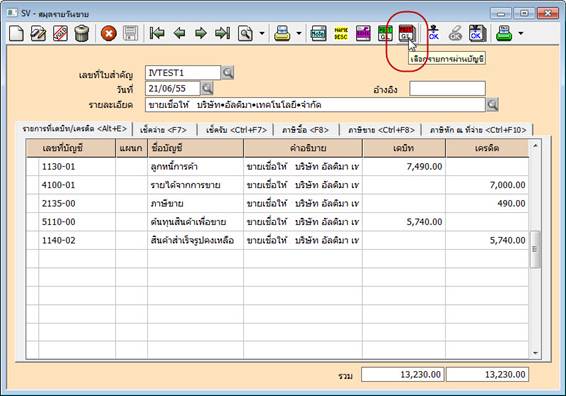
– ระบบจะแสดงหน้าจอให้กำหนดช่วงเลขที่เอกสาร และวันที่ที่ต้องการผ่านรายการ หากต้องการผ่านบัญชีในสมุดรายวันทุกเล่ม ตามช่วงวันที่ที่กำหนด ให้ปล่อยช่อง ‘ใบสำคัญจาก’ ว่างเอาไว้ และกำหนดค่าในช่อง ‘ถึง’ ให้เป็นเลขเก้าไทย ดังรูป จากนั้นกำหนดช่วงวันที่ ที่เราต้องการจะปิดประมวลผลสิ้นปี ซึ่งควรจะกำหนดเป็นทั้งปี เพื่อให้มั่นใจว่าข้อมูลบัญชีของปีเก่าทุกๆ รายการจะถูกผ่านไปยังแยกประเภททั้งหมด เมื่อเรียบร้อยแล้ว ให้คลิกปุ่ม ‘ทำงาน’

4. ตรวจสอบข้อมูล เพื่อให้มั่นใจได้ว่าข้อมูลมีการอัพเดทล่าสุดแล้ว (หากคุณใช้งานโปรแกรมบัญชี Express บนระบบแลน ก่อนจะเริ่มขั้นตอนการตรวจสอบข้อมูลนี้ ต้องให้ทุกเครื่องออกจากโปรแกรมไปก่อน) โดยขั้นตอนการตรวจสอบข้อมูลจะเริ่มจาก
– จัดเรียงข้อมูล (เข้าที่เมนูอื่นๆ ข้อ 1 จัดการแฟ้มข้อมูล ข้อ 6 จัดเรียงข้อมูล) โดยจัดเรียงทุกระบบ
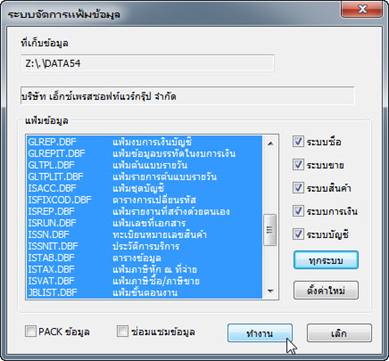
– คำนวณยอดเจ้าหนี้ (ที่เมนูซื้อข้อ 8 คำนวณยอดเจ้าหนี้ใหม่)
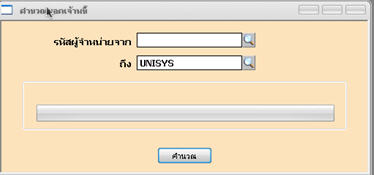
– คำนวณยอดลูกหนี้ (ที่เมนูขายข้อ B คำนวณยอดลูกหนี้ใหม่)
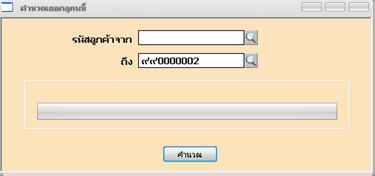
– คำนวณยอดสินค้าจากเมนูสินค้าข้อ 7/4 คำนวณยอดสะสม/คงเหลือ/ลงบัญชี
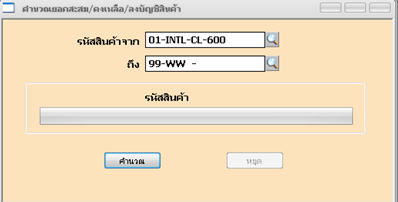
– คำนวณยอดทางบัญชีใหม่ (ที่เมนูบัญชี ข้อ A) โดยระบุงวดในการคำนวณเป็น 1 ถึง 24
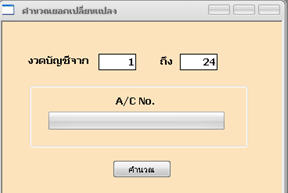
ประเด็นสำคัญที่ต้องไม่ลืม คือ หากในขั้นตอนการคำนวณใดๆ ข้างต้นนี้ ระบบมีแจ้งข้อความเกี่ยวกับความผิดปกติของข้อมูล (Error) ขอให้จดบันทึก และกลับไปแก้ไขข้อมูลที่ผิดพลาดนั้นให้เรียบร้อยเสียก่อน เพื่อให้ข้อมูลที่เรากำลังจะปิดประมวลผลสิ้นปีนี้มีความถูกต้องทั้งหมด หรือหากไม่เข้าใจในขั้นตอนการแก้ไขข้อผิดพลาดที่ระบบแจ้งขึ้นมา ขอให้โทร.มาสอบถามกับเจ้าหน้าที่บริการลูกค้าของบริษัท Express อีกครั้งหนึ่ง (โทร.02-216-1511, 02-216-5924 , 02-216-5955)
5. พิมพ์รายงานที่สำคัญ ตามหลักการทางบัญชี คุณอาจจะต้องมีการทำรายการปรับปรุงในสมุดรายวัน เช่น ค่าใช้จ่ายค้างจ่าย รายได้ค้างรับ หนี้สงสัยจะสูญ รายการกลับบัญชี หรือในกรณีที่คุณใช้ระบบการบันทึกบัญชีสินค้าแบบ Periodic ก็ต้องมีการทำรายการปิดบัญชีสินค้าต้นงวด และบันทึกยอดสินค้าคงเหลือปลายงวดในสมุดรายวันนี้ด้วยเช่นเดียวกัน (อ่านรายละเอียดได้จากคู่มือการใช้งานโปรแกรม Express for Windows หน้า 353)
จากนั้นเพื่อเก็บเป็นเอกสารหลักฐานข้อมูลของปีเก่า เพราะหลังจากที่มีการปิดประมวลผลสิ้นปีไปแล้ว ข้อมูลการเดินรายการของปีเก่าทั้งหมดที่เสร็จสมบูรณ์แล้ว (เช่น บิลซื้อ บิลขาย ที่รับหรือจ่ายชำระหนี้เสร็จสิ้นแล้ว รวมถึงรายการบัญชีในสมุดรายวัน) จะถูกลบทิ้งไปทั้งหมด เหลือไว้เพียงยอดยกมาในปีใหม่เท่านั้น เพราะฉะนั้นในขั้นตอนนี้ คุณอาจจะพิมพ์รายงานที่ต้องการเก็บเอาไว้ก่อน เช่น งบดุล งบกำไรขาดทุน รายงานลูกหนี้ รายงานเจ้าหนี้ หรือรายงานสินค้าคงเหลือ และยังสามารถใช้ประโยชน์ในการตรวจสอบกับยอดหลังจากปิดประมวลผลเสร็จสิ้นแล้ว ว่ามียอดที่ถูกต้องตรงกันหรือไม่
6. สร้างบริษัทใหม่ เพื่อแยกข้อมูลของปีใหม่ไว้ในอีกที่เก็บข้อมูลหนึ่งซึ่งจะทำให้เราสามารถดู ข้อมูลของปีเก่า และปีใหม่เปรียบเทียบกันได้ตลอดเวลา โดยขอยกตัวอย่างโดยให้ “ข้อมูล 54” คือข้อมูลที่เราป้อนข้อมูลมาจนถึงปัจจุบันและต้องการนำข้อมูลดังกล่าวมาทำ การประมวลผลสิ้นปีและใช้งานต่อในปี 55 มีขั้นตอน ดังนี้
– เข้าที่เมนูเริ่มระบบข้อ 8 แล้วคลิกที่ปุ่มเพิ่มข้อมูล โดยป้อนชื่อข้อมูลตามที่ต้องการ เช่น “ข้อมูล 55”, สำหรับช่องรหัส ให้ใส่รหัสเป็นคำเดียวกับ “ข้อมูล 54” ไปก่อน (จากในรูปตัวอย่างเป็นคำว่า DATA) , ส่วนในช่องที่เก็บข้อมูล จะต้องกำหนดเป็นชื่อใหม่ (ตัวอักษรอังกฤษไม่เกิน 8 ตัวอักษร) และห้ามซ้ำกับที่เก็บข้อมูลที่มีอยู่แล้ว
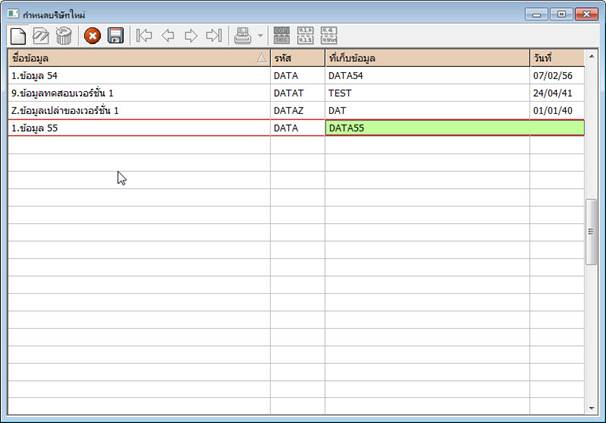
– จากนั้นโปรแกรมจะให้เราเลือกแหล่งของข้อมูลที่จะดึงมาใช้ ให้เราเลือกข้อ 2 คัดลอกข้อมูลจากบริษัทเดิม แล้วคลิก “ตกลง”
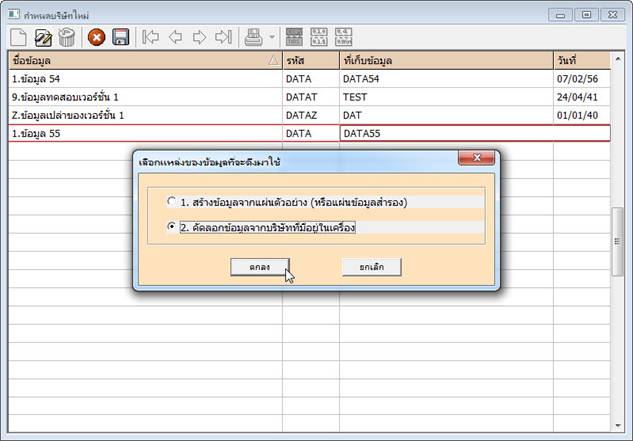
– คลิกเลือก “ข้อมูล 54” (ในขั้นตอนนี้ หากคุณใช้งานโปรแกรมบนระบบแลน จะต้องไม่มีใครใช้งานข้อมูลบริษัทที่เรากำลังจะคัดลอก)
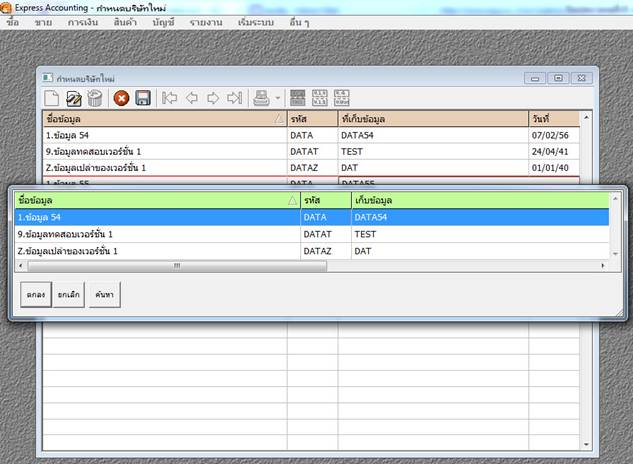
จาก ขั้นตอนนี้เราจะได้ข้อมูลที่เหมือนกันแยกเป็น 2 บริษัท (คือ “ข้อมูล 54” กับ “ข้อมูล 55” ) หลังจากนั้นให้เข้าไปที่ เมนูอื่นๆ ข้อ 8 เปลี่ยนบริษัท และเลือกไปยังข้อมูลที่เราสร้างขึ้นมาใหม่นี้แทน (ข้อมูล 55)
7. ทำการประมวลผลสิ้นปี โดยเข้าเมนูอื่นๆ ข้อ 4 ในขั้นตอนนี้ หากคุณยังใช้เป็นโปรแกรมบัญชี Express เวอร์ชั่นดอส (DOS) อาจจะมีการเรียกตรวจสอบแผ่นดิสก์โปรแกรม ก็ให้ใส่แผ่นที่ 1 และเครื่องที่จะประมวลผลได้ จะต้องเป็น Windows 98 หรือ Windows ME เท่านั้น
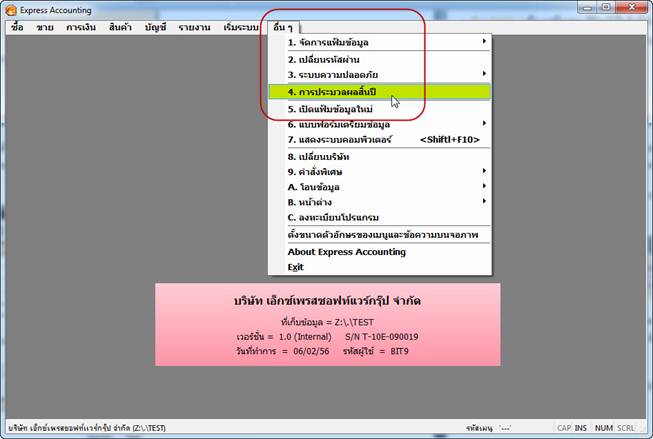
– จะมีข้อความเตือนจากระบบ ให้สำรองข้อมูลเอาไว้ก่อน ซึ่งเราได้ทำไปแล้วตามขั้นตอนที่ 1 ดังนั้นให้ป้อนคำว่า YES และคลิกปุ่ม ตกลง

– ระบบจะแจ้งว่าจะคำนวณยอดกำไรสะสมให้ ก็ให้คลิกปุ่ม ตกลง

– ถ้าคุณใช้โปรแกรมบัญชี Express เวอร์ชั่น Windows ในระหว่างการปิดประมวลผล จะมีหน้าจอแสดงรอบบัญชีที่จะปิดประมวลผลขึ้นมาให้คุณตรวจสอบความถูกต้องอีกครั้ง เมื่อตรวจสอบว่าถูกต้องแล้ว ให้คลิกปุ่มตกลงเพื่อดำเนินการต่อไป
หมายเหตุสำหรับโปรแกรมบัญชี Express เวอร์ชั่นดอสเท่านั้น ในขั้นตอนนี้หากคุณยังใช้โปรแกรม Express เวอร์ชั่นดอส ระบบจะแสดงเฉพาะรอบบัญชีของปีใหม่เท่านั้น จะไม่มีบรรทัดรอบบัญชีที่จะปิดเหมือนกับในเวอร์ชั่น Windows ดังนั้นหากคุณใช้โปรแกรม Express เวอร์ชั่นดอสอยู่ ให้กดปุ่มตกลงเพื่อดำเนินการปิดประมวลผลไปได้เลย ห้ามแก้ไขรอบบัญชีที่ระบบแจ้งขึ้นมาโดยเด็ดขาด)
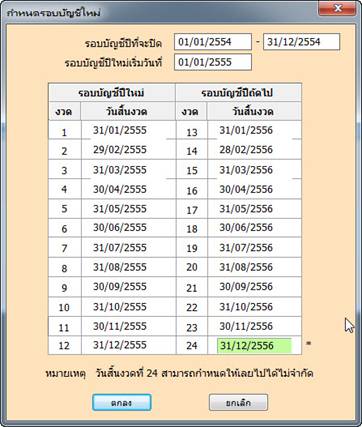
– โปรแกรมจะทำการประมวลผลระบบต่างๆ ในโปรแกรม เช่น ระบบลูกหนี้ ระบบเจ้าหนี้ ระบบสินค้า ระบบบัญชี เป็นต้น ซึ่งจะใช้เวลาในการประมวลผลมากหรือน้อยตามปริมาณข้อมูลที่ได้มีการป้อนเข้าไปในโปรแกรม

เมื่อการประมวลผลเสร็จสิ้น คุณก็จะเริ่มป้อนข้อมูลของปีใหม่ต่อไปได้ทันที (ตรงนี้อาจจะเน้นกับผู้ใช้งานโปรแกรมทุกคน ให้เข้าใช้งานที่ห้องข้อมูลใหม่ (ข้อมูล 55) เท่านั้น ในส่วนของที่เก็บข้อมูลเดิม (จากตัวอย่างคือ ข้อมูล 54) ก็จะเก็บไว้ใช้สำหรับดูข้อมูลของปีเก่า


